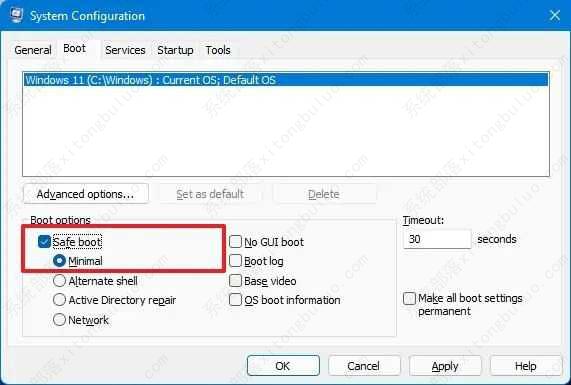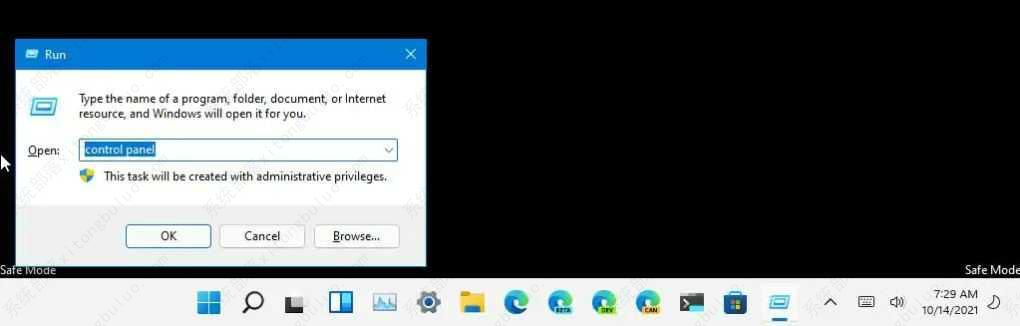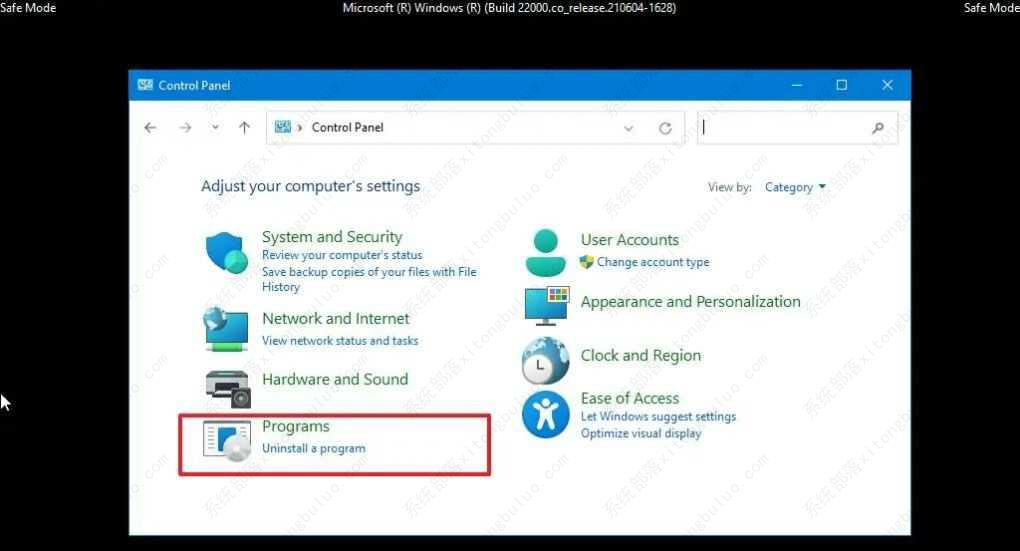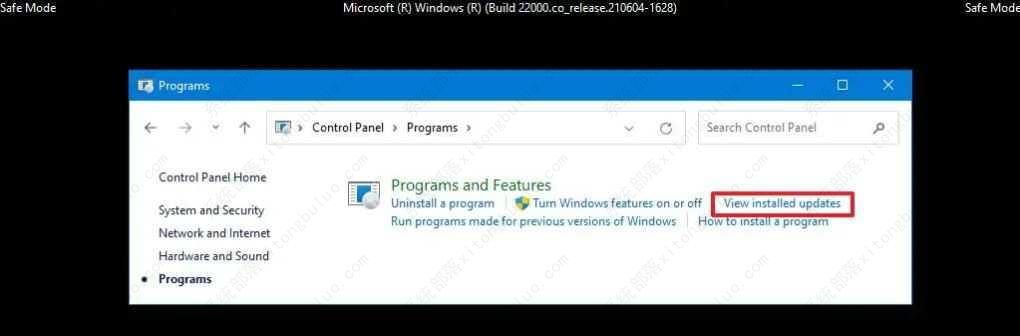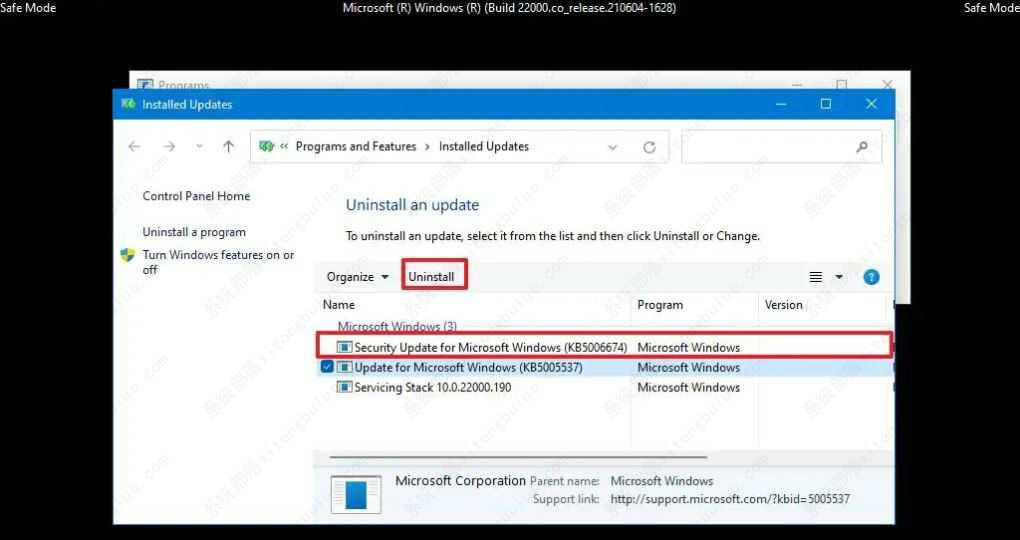Win11怎么卸载更新?通过安全模式卸载更新的方法
微软定期会对Win11系统推出更新,但是不是每一次的更新都是好的,可能会到带来打印机无法打印、驱动程序不兼容等等一系列问题。解决的方法不难,直接卸载更新即可,那么Win11新系统要怎么卸载更新呢?下面就来看看通过安全模式卸载更新的方法。
要从安全模式卸载 Windows 11 上的更新,请使用以下步骤:
1、打开开始。
2、搜索msconfig并单击系统配置以打开应用程序。
3、单击引导选项卡。
4、在“启动选项”部分下,选中安全启动选项。
5、选择最小选项以安全模式启动 Windows 11。或者,您可以选择网络选项以启动具有网络支持的 Windows 11。
6、单击应用按钮。
7、单击确定按钮。
8、重新启动计算机。
9、登录到您的帐户。
10、使用Windows 键 + R键盘快捷键打开运行命令。
11、键入控制面板,然后单击确定按钮。
12、点击程序。
13、单击查看已安装的更新选项。
14、选择要删除的更新 - 例如,KB5006674。
15、单击卸载按钮。
16、单击是按钮。
17、重新启动计算机。
此选项的唯一警告是 Windows 11 将继续启动到安全模式,直到您恢复更改。
相关文章
- Win11 23H2更新错误0x8000ffff的有效解决方法
- Win11 23H2安装KB5031455更新失败0x800f0984
- Win11 23H2安装失败显示错误代码0x80073701【图解】
- Win11任务栏图标消失了怎么办
- Win11照片查看器无法显示怎么办
- 更新Win11 23H2后玩游戏卡顿的两个解决方法
- Win11安装u盘驱动成功但是不能识别怎么办
- Win11怎么禁止自动安装软件
- Win11 23H2和22H2哪个更稳定?选哪个版本好?
- Win11 23H2和22H2哪个好?Win11 23H2和22H2区别
- Win11 23H2更新失败错误代码0x8007000D的解决方法
- Win11 23H2怎么样?Win11 23H2有必要更新吗?
- Win11 23H2好用吗?Win11 23H2值得更新吗?
- Win11更新补丁KB5031455安装失败的解决方法
- Win11 23H2如何卸载更新补丁-Win11强制卸载补丁KB5031455的方法
- Win11笔记本电脑屏幕突然变暗的解决方法
热门教程
win11关闭windows defender安全中心的四种方法
2Win11如何关闭Defender?Windows11彻底关闭Defender的3种方法
3win10不显示视频缩略图的两种解决方法
4win10关闭许可证即将过期窗口的方法
5win11怎么切换桌面?win11切换桌面的四种方法
6win11任务栏怎么显示网速?win11任务栏显示实时网速的方法
7win11忘记pin无法开机的三种最简单办法
8安装NET3.5提示0x800f0950失败解决方法
9Win11移动热点不能用怎么办?移动热点不工作怎么办?
10Win11如何打开预览窗格?Win11显示预览窗格的方法
装机必备 更多+
重装教程
大家都在看